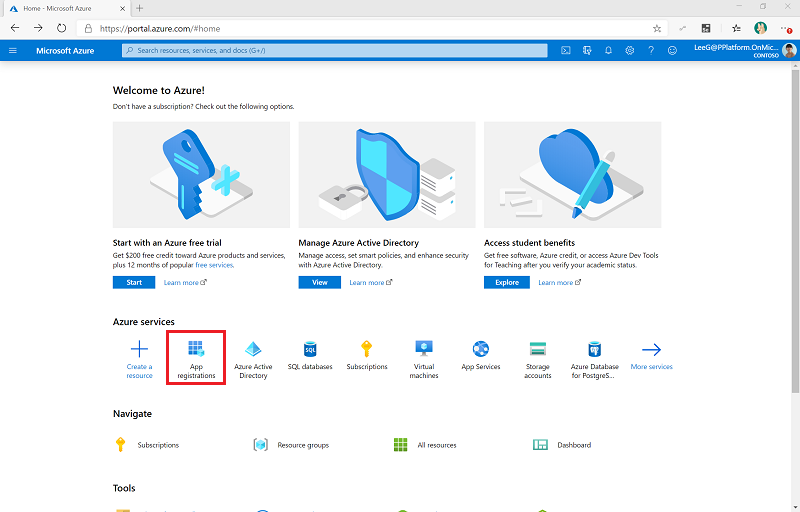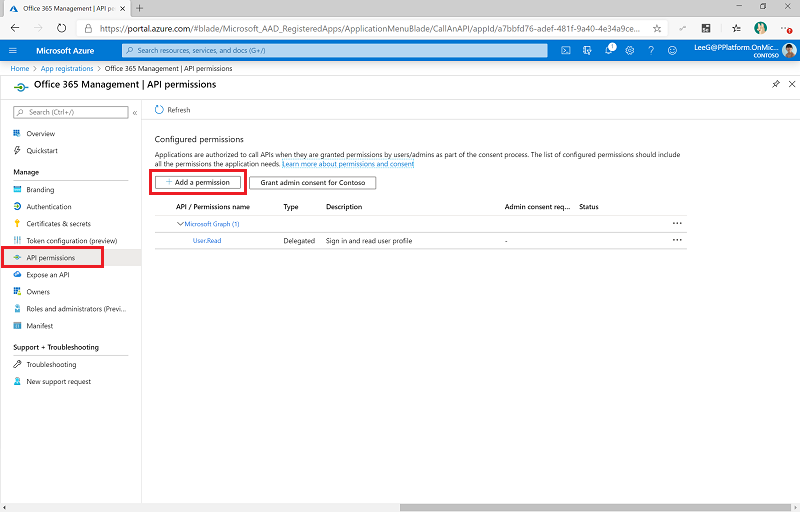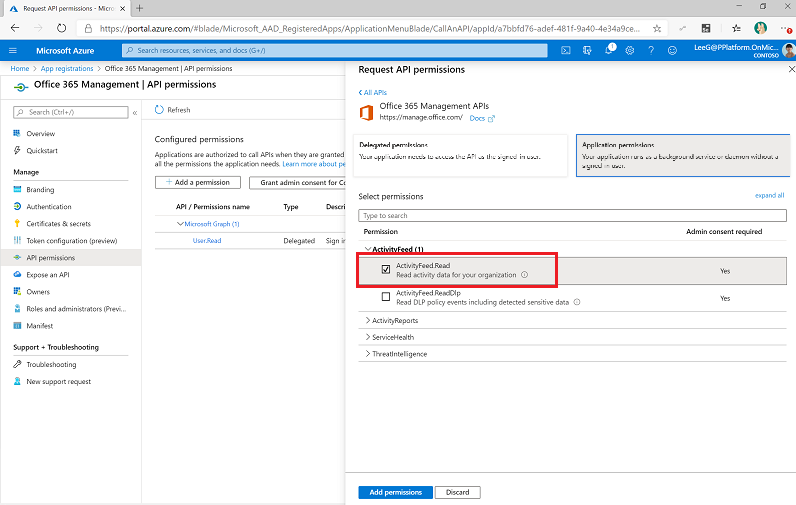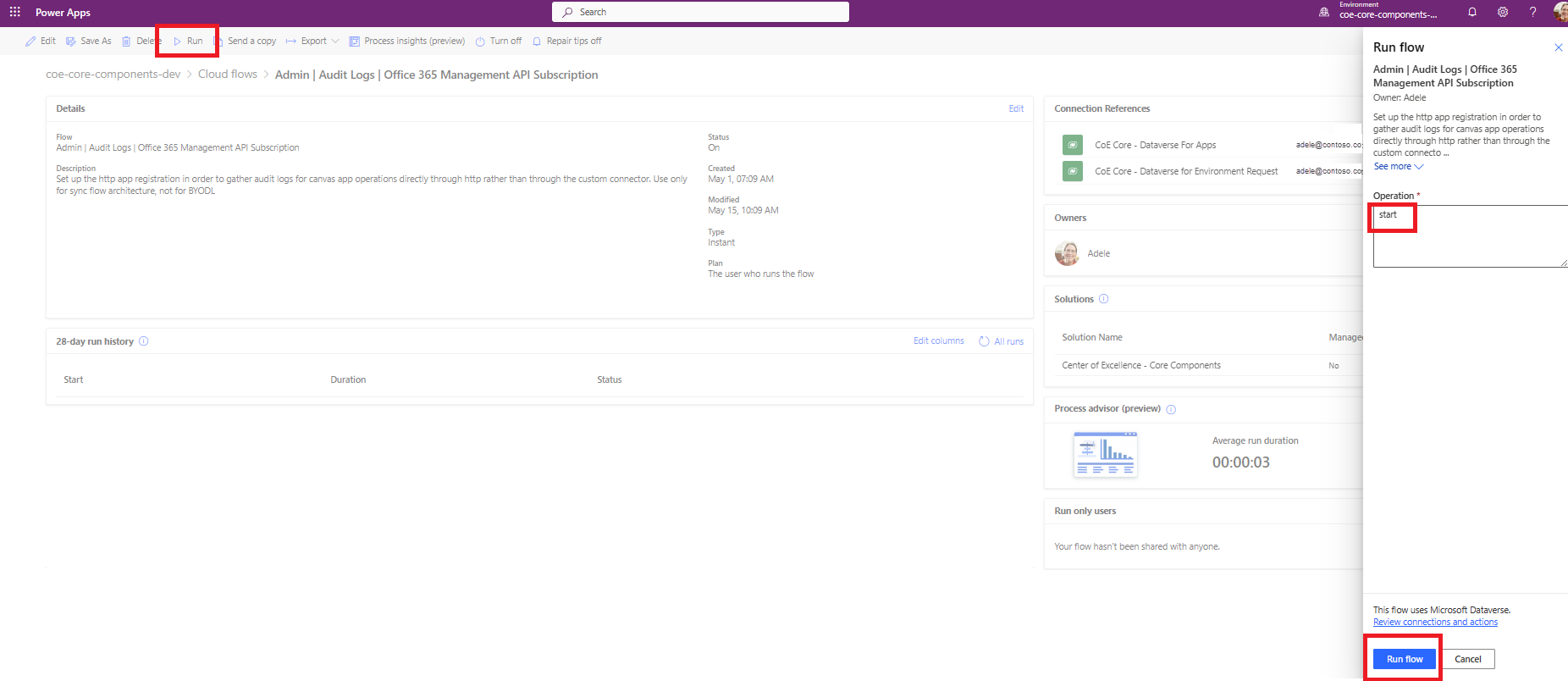使用管理 API 收集 Office 365 审核日志
审核日志同步流连接到 Office 365 管理活动 API 参考以收集遥测数据,如应用程序的唯一用户和启动。 流使用 HTTP 操作访问 API。 在本文中,您为 HTTP 操作和运行流所需的环境变量设置了应用程序注册。
备注
卓越中心 (CoE) 初学者工具包在没有这些流的情况下也能正常工作;但是,Power BI 仪表板中的使用情况信息(如应用启动次数和唯一用户)将为空白。
先决条件
- 完成在设置 CoE 初学者工具包之前和设置库存组件文章。
- 设置您的环境。
- 使用正确的标识 登录。
小费
仅当您选择云端流作为库存和遥测机制时,才设置审核日志流程。
设置审核日志流之前
- 要使审核日志连接器正常工作,必须打开 Microsoft 365 审核日志搜索。 在打开或关闭审计日志搜索中了解更多信息。
- 您的租户必须具有支持统一审核日志记录的订阅。 在面向业务和企业计划的安全与合规中心可用性中了解更多信息。
- Microsoft Entra 可能需要具有配置应用程序注册 Microsoft Entra 的权限。 根据您的 Entra 配置,这可能是应用程序开发人员或更高级别的角色。 查看 Microsoft Entra ID 中按任务划分的最低特权角色,了解更多指导。
备注
Office 365 管理 API 使用 Microsoft Entra ID 提供身份验证服务,您可以使用这些服务为应用程序授予访问权限。
为 Office 365 管理 API 访问创建 Microsoft Entra 应用程序注册
使用这些步骤,您可以为 Power Automate 流中的 HTTP 调用设置 Microsoft Entra 应用程序注册,以连接到审核日志。 在开始使用 Office 365 管理 API 中了解更多信息。
登录到 Azure 门户。
转至 Microsoft Entra ID>应用注册。
选择 + 新建注册。
输入名称,例如 Microsoft 365 管理,但不要更改任何其他设置。 然后选择注册。
选择 API 权限>+ 添加权限。
选择 Office 365 管理 API,按如下方式配置权限:
选择为(您的组织)授予管理员同意书。 了解有关设置管理内容的更多信息,请参阅向应用程序授予租户范围的管理员同意。
API 权限现在反映了状态为已为(您的组织)授予的已委派 ActivityFeed.Read。
选择证书和密码。
选择 + 新客户端密码。
根据您组织的策略添加描述和到期时间。 然后选择添加。
将应用程序(客户端)ID 复制并粘贴到记事本等文本文档中。
选择概述,并将应用程序(客户端)ID 和目录(租户)ID 值复制并粘贴到同一文本文档。 请务必记下哪个 GUID 对应哪个值。 在配置自定义连接器时,您将需要这些值。
更新环境变量
环境变量用于控制使用什么 API(传统 Office 365 管理 API 还是图形 API),以及存储应用程序注册的客户端 ID 和密码。 变量还用于定义受众和权威服务端点,这取决于 HTTP 操作的云。 您的云类型可能是商业、美国政府社区委员会 (GCC)、美国 GCC High 或美国国防部 (DoD)。 在打开流之前更新环境变量。
您可以将客户端密码以纯文本形式存储在审核日志 - 客户端密码环境变量中,但不推荐这样做。 相反,我们建议您在 Azure Key Vault 中创建和存储客户端密码,并在 审核日志 - 客户端 Azure 密码环境变量中引用它。
备注
为使用此环境变量的流配置了一个条件,以获取审核日志 - 客户端密码或审核日志 - 客户端 Azure 密码环境变量。 但是,您不需要编辑流即可使用 Azure Key Vault。
| 客户 | Description | 值 |
|---|---|---|
| 审计日志 - 使用图形 API | 用于控制是否应使用图形 API 来查询事件的参数。 | 否(默认) 同步流使用传统 Office 365 管理 API。 |
| 审核日志 - 访问群体 | HTTP 调用的访问群体参数。 | 商业(默认): https://manage.office.comGCC: https://manage-gcc.office.comGCC High: https://manage.office365.usDoD: https://manage.protection.apps.mil |
| Audit Logs - Authority | HTTP 调用中的授权字段。 | 商业(默认): https://login.windows.netGCC: https://login.windows.netGCC High: https://login.microsoftonline.usDoD: https://login.microsoftonline.us |
| 审核日志 - ClientID | 应用程序注册客户端 ID。 | 应用程序客户端 ID 来自为 Office 365 管理 API 访问创建 Microsoft Entra 应用程序注册步骤。 |
| 审核日志 - 客户端密码 | 纯文本形式的应用程序注册客户端密码(不是密码 ID,而是实际值)。 | 应用程序客户端密码来自为 Office 365 管理 API 访问创建 Microsoft Entra 应用程序注册步骤。 如果您使用 Azure Key Vault 存储客户端 ID 和密码,请留空。 |
| 审核日志 - 客户端 Azure 密码 | 应用注册客户端密码的 Azure Key Vault 参考。 | 应用程序客户端密码的 Azure Key Vault 参考来自为 Office 365 管理 API 访问创建 Microsoft Entra 应用程序注册步骤。 如果您要将客户端 ID 以纯文本形式存储在审核日志 - 客户端密码环境变量中,请留空。 此变量需要 Azure Key Vault 引用,而不是机密。 在在环境变量中使用 Azure Key Vault 密码中了解更多信息。 |
开启订阅审核日志内容
选择解决方案。
打开卓越中心 - 核心组件解决方案。
打开管理员 | 审计日志 | Office 365 管理 API 订阅流并运行它,输入开始作为要运行的操作。
打开流并验证启动订阅的操作是否已通过。
重要提示
如果您之前启用了订阅,您将看到 (400) 订阅已启用消息。 这意味着过去已成功启用了订阅。 您可以忽略此消息,继续安装。
如果您没有看到上述消息或 (200) 响应,则请求可能已失败。 您的设置可能存在错误,导致流无法正常工作。 要检查的常见问题包括:
- 审核日志是否已启用,您是否有权查看审核日志? 通过在 Microsoft Compliance Manager 中搜索来测试日志是否已启用。
- 最近是否启用了审核日志? 如果已启用,请在几分钟后重试,以使审核日志有时间激活。
- 验证您是否正确执行了 Microsoft Entra 应用注册中的步骤。
- 验证您是否正确更新了这些流的环境变量。
打开流
- 转到 make.powerapps.com。
- 选择解决方案。
- 打开卓越中心 - 核心组件解决方案。
- 打开管理 | 审核日志 | 更新数据 (V2) 流。 此流使用上次启动信息更新 Power Apps 表,并将元数据添加到审计日志记录中。
- 打开管理员 | 审核日志 | 同步审核日志 (V2) 流。 该流每小时运行一次,并将审核日志事件收集到审核日志表中。
提供反馈
如果您在 CoE 初学者工具包中发现了一个 bug,请在 aka.ms/coe-starter-kit-issues 中针对该解决方案提交一个bug。